HP BIOS Güncellemesi Nasıl Yapılır?
HP BIOS güncellemesi, bilgisayarınızın performansını artırmak, güvenlik açıklarını kapatmak ve donanım uyumluluğunu sağlamak için önemli bir adımdır. Bu süreci doğru bir şekilde yönetmek, bilgisayarınızın sağlıklı ve güvenli bir şekilde çalışmasını sağlayabilir. HP BIOS güncellemesini yapmak için adım adım birkaç temel süreç bulunmaktadır.
1. BIOS Güncellemesi Nedir ve Neden Önemlidir?
BIOS (Temel Giriş/Çıkış Sistemi), bilgisayarınızın işletim sistemine başlaması ve donanımınızın temel ayarlarını kontrol etmesi için gereken yazılımdır. BIOS güncellemeleri, bilgisayarınızın güvenliğini artırmak, performansını optimize etmek ve uyumluluk sorunlarını çözmek için yaygın olarak kullanılır. Güncel BIOS sürümleri, yeni donanım teknolojilerine uyum sağlamak ve güvenlik açıklarını kapatmak için önemlidir.
2. BIOS Güncellemesi Öncesi Hazırlık
BIOS güncellemesi yapmadan önce, bilgisayarınızın tamamen şarj olduğundan veya güç kaynağına bağlı olduğundan emin olun. Ayrıca, güç kesintilerinin BIOS güncellemesi sırasında ciddi sorunlara neden olabileceğini unutmayın, bu yüzden güç kesintilerinden etkilenmeyecek bir ortamda işlemi gerçekleştirin. Ayrıca, güvenilir bir internet bağlantısı ve bir USB flash sürücü gibi güncelleme dosyalarını depolamak için yeterli depolama alanına ihtiyacınız olacaktır.
3. Doğru BIOS Sürümünü Belirleme
HP'nin web sitesinden veya HP destek sitesinden bilgisayarınızın modeline uygun olan en son BIOS sürümünü bulun. BIOS sürüm numarasını belirlemek için bilgisayarınızın BIOS ekranına girin. Bu genellikle başlangıçta bir tuşa basarak (F2, F10, F12 gibi) veya bilgisayarınızın markasına bağlı olarak BIOS menüsüne erişmek için başka bir tuşa basarak yapılır.
4. BIOS Güncelleme Dosyasını İndirme ve Hazırlama
HP'nin resmi web sitesinden veya destek sayfasından doğru BIOS güncelleme dosyasını indirin. Dosyayı indirdikten sonra, BIOS güncelleme dosyasını USB flash sürücünüze veya başka bir depolama ortamına kopyalayın. Bazı durumlarda, BIOS güncelleme dosyasını çalıştırılabilir bir dosya olarak indirebilirsiniz, ancak genellikle bir USB flash sürücüsüne kopyalamanız ve ardından BIOS güncellemesi sırasında bu sürücüyü kullanmanız gerekir.
5. BIOS Güncelleme İşlemi
BIOS güncellemesini gerçekleştirmeden önce, bilgisayarınızı kapatın ve USB flash sürücünüzü takın. Ardından, bilgisayarınızı açın ve BIOS ekranına giriş yapın (genellikle F2 veya F10 tuşuna basarak). BIOS ekranında, güncelleme seçeneklerini bulun ve USB flash sürücünüzdeki güncelleme dosyasını seçin. Talimatları izleyerek BIOS güncelleme işlemini tamamlayın.
6. BIOS Güncellemesi Sonrası İşlemler
BIOS güncellemesi tamamlandıktan sonra, bilgisayarınızı tekrar başlatın ve işletim sisteminizin normal olarak başlamasını bekleyin. BIOS güncellemesi genellikle bilgisayarınızın yeniden başlatılmasını gerektirir ve güncelleme tamamlandıktan sonra bilgisayarınızın normal olarak çalıştığından emin olun. BIOS güncellemesi sonrasında herhangi bir hata veya sorunla karşılaşırsanız, bilgisayarınızı kapatıp tekrar başlatın ve BIOS ayarlarını varsayılan değerlere sıfırlamayı deneyin.
BIOS güncellemesi, bilgisayarınızın performansını artırmak ve güvenliğini sağlamak için önemli bir adımdır. Ancak, BIOS güncellemesi yaparken dikkatli olmak ve doğru adımları izlemek çok önemlidir. Herhangi bir şüphe durumunda, BIOS güncellemesi için HP'nin resmi destek kanallarından veya bir bilgisayar uzmanından yardım alın.
HP BIOS güncellemesi, bilgisayarınızın performansını artırmak, güvenlik açıklarını kapatmak ve donanım uyumluluğunu sağlamak için önemli bir adımdır. Bu süreci doğru bir şekilde yönetmek, bilgisayarınızın sağlıklı ve güvenli bir şekilde çalışmasını sağlayabilir. HP BIOS güncellemesini yapmak için adım adım birkaç temel süreç bulunmaktadır.
1. BIOS Güncellemesi Nedir ve Neden Önemlidir?
BIOS (Temel Giriş/Çıkış Sistemi), bilgisayarınızın işletim sistemine başlaması ve donanımınızın temel ayarlarını kontrol etmesi için gereken yazılımdır. BIOS güncellemeleri, bilgisayarınızın güvenliğini artırmak, performansını optimize etmek ve uyumluluk sorunlarını çözmek için yaygın olarak kullanılır. Güncel BIOS sürümleri, yeni donanım teknolojilerine uyum sağlamak ve güvenlik açıklarını kapatmak için önemlidir.
2. BIOS Güncellemesi Öncesi Hazırlık
BIOS güncellemesi yapmadan önce, bilgisayarınızın tamamen şarj olduğundan veya güç kaynağına bağlı olduğundan emin olun. Ayrıca, güç kesintilerinin BIOS güncellemesi sırasında ciddi sorunlara neden olabileceğini unutmayın, bu yüzden güç kesintilerinden etkilenmeyecek bir ortamda işlemi gerçekleştirin. Ayrıca, güvenilir bir internet bağlantısı ve bir USB flash sürücü gibi güncelleme dosyalarını depolamak için yeterli depolama alanına ihtiyacınız olacaktır.
3. Doğru BIOS Sürümünü Belirleme
HP'nin web sitesinden veya HP destek sitesinden bilgisayarınızın modeline uygun olan en son BIOS sürümünü bulun. BIOS sürüm numarasını belirlemek için bilgisayarınızın BIOS ekranına girin. Bu genellikle başlangıçta bir tuşa basarak (F2, F10, F12 gibi) veya bilgisayarınızın markasına bağlı olarak BIOS menüsüne erişmek için başka bir tuşa basarak yapılır.
4. BIOS Güncelleme Dosyasını İndirme ve Hazırlama
HP'nin resmi web sitesinden veya destek sayfasından doğru BIOS güncelleme dosyasını indirin. Dosyayı indirdikten sonra, BIOS güncelleme dosyasını USB flash sürücünüze veya başka bir depolama ortamına kopyalayın. Bazı durumlarda, BIOS güncelleme dosyasını çalıştırılabilir bir dosya olarak indirebilirsiniz, ancak genellikle bir USB flash sürücüsüne kopyalamanız ve ardından BIOS güncellemesi sırasında bu sürücüyü kullanmanız gerekir.
5. BIOS Güncelleme İşlemi
BIOS güncellemesini gerçekleştirmeden önce, bilgisayarınızı kapatın ve USB flash sürücünüzü takın. Ardından, bilgisayarınızı açın ve BIOS ekranına giriş yapın (genellikle F2 veya F10 tuşuna basarak). BIOS ekranında, güncelleme seçeneklerini bulun ve USB flash sürücünüzdeki güncelleme dosyasını seçin. Talimatları izleyerek BIOS güncelleme işlemini tamamlayın.
6. BIOS Güncellemesi Sonrası İşlemler
BIOS güncellemesi tamamlandıktan sonra, bilgisayarınızı tekrar başlatın ve işletim sisteminizin normal olarak başlamasını bekleyin. BIOS güncellemesi genellikle bilgisayarınızın yeniden başlatılmasını gerektirir ve güncelleme tamamlandıktan sonra bilgisayarınızın normal olarak çalıştığından emin olun. BIOS güncellemesi sonrasında herhangi bir hata veya sorunla karşılaşırsanız, bilgisayarınızı kapatıp tekrar başlatın ve BIOS ayarlarını varsayılan değerlere sıfırlamayı deneyin.
BIOS güncellemesi, bilgisayarınızın performansını artırmak ve güvenliğini sağlamak için önemli bir adımdır. Ancak, BIOS güncellemesi yaparken dikkatli olmak ve doğru adımları izlemek çok önemlidir. Herhangi bir şüphe durumunda, BIOS güncellemesi için HP'nin resmi destek kanallarından veya bir bilgisayar uzmanından yardım alın.